
goodnoteで目標を管理
今年の目標、今年やりたい100のこと、ハビットトラッカー…
全部デジタルで管理したいなあと思いませんか?
私は今まで今年の目標を紙で管理していたのですが、
まあ持ち歩くのがめんどくさい!(笑)
全てデジタルにしたい!と思い、
notionで管理していたこともありました。
でも、なんだか使いづらかったんですよね。
そして、手書きで自由に書きたい!とも思い、
goodnoteで管理することにしたのですが、
我ながらとても使いやすかったので皆さんにもご紹介させてください♡
今年の目標から!
まずは今年の目標から。
早速テンプレートも公開します!

今年の目標はシンプルに、
★今年のテーマ
★今年の目標
★去年の満足度
フリースペースにはこの満足度をどうあげていくかを書けるようにしました!
ちなみに私は目標を考える時、
自分が一番好きな自分、自分の理想の自分を想像しています◎
今日のTODO

今日のTODOはこのように管理していて、
理想の自分に近づけるようにテーマも毎日書いています♩
must doには絶対終わらせたいこと、
could doには今日できたことや、できればしたいことを書くようにしています^^
(英語の意味が違うのはご容赦ください。笑)
後は、TODOを書き出し⇒終わったら✔するだけです!
私は毎朝5分~10分使って、今日どんな日にしたいかや
今日の自分のなりたい姿(テーマ)、
今日のTODOを書き出すようにしています!
朝時間作れないよ~って方も、
goodnoteだとipadやiPhoneも同期できるので、
通勤時間中に考えたりできるのでおすすめです!
(iPhoneは少し書きづらいので頑張ってください!)
今年やりたい100のリストやその他のリスト

あまりテンプレートを増やしたくないので、
今年やりたいことリストや勉強したいことリストは
全部これで管理しています!
上のスペースにこのページの見出しを書いて、
後はひたすらリストを作るだけ。
デジタルだと書いたり消したり、なげわツールで
テキストを移動させたりがすぐできるのでおすすめです♡
ハビットトラッカー
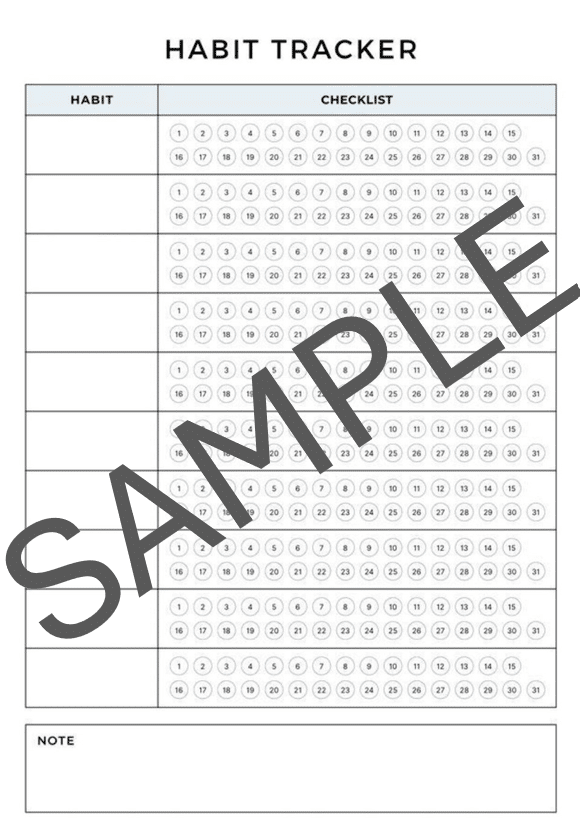
ハビトラだけ他の方のテンプレートをお借りしているので、
sample記載させていただいております…><
ハビットトラッカーは横バージョンなど色々試してみたのですが
各項目ごとに管理できるし、何より見やすく、
これが一番使いやすかったです!
アウトライン
紙だとページがめくりやすいし、
インデックスを付けられるから
どこに何のページがあるかわかりやすいけど
デジタルって結局そこが一番分かりづらいんだよなって思いません?
これも解決できます!

アウトラインを追加することで
該当のページにすぐ飛べちゃうんです✨
アウトラインの作り方はとっても簡単!

番号順に押してもらうとアウトラインが作れます!
表示方法は左上をクリックするだけ!

さいごに
goodnoteで目標管理をするいいところが、
いつでも気軽に見れるということ!
手帳だと開く場所、書く場所が限られるし
荷物も増えてしまう…
でもgoodnoteだと極論iPhoneでも管理できるので、
本当におすすめです♡
(もちろんiPadが一番書きやすいですが…)
個人的には目標ややりたいことは定期的に見返すことが一番大事だと思うし、
自分が一番やりやすい方法で管理することが大事だと思うので、
ぜひ参考にしてもらえると嬉しいです^^♡
